- Leder du efter en hurtig måde at løse Pinnacle Game Profiler opstartsfejl på i Windows 10?
- I dette tilfælde skal du køre Pinnacle Game Profiler som administrator og prøve at bruge et mindre påtrængende antivirusprogram.
- For at finde lignende tip med lethed skal du blot bogmærke vores Windows 10 Afsnit til fejlfinding.
- Vi er konstant på udkig efter fejl og fejl, så tjek løsningerne fra dette Gaming Hub.
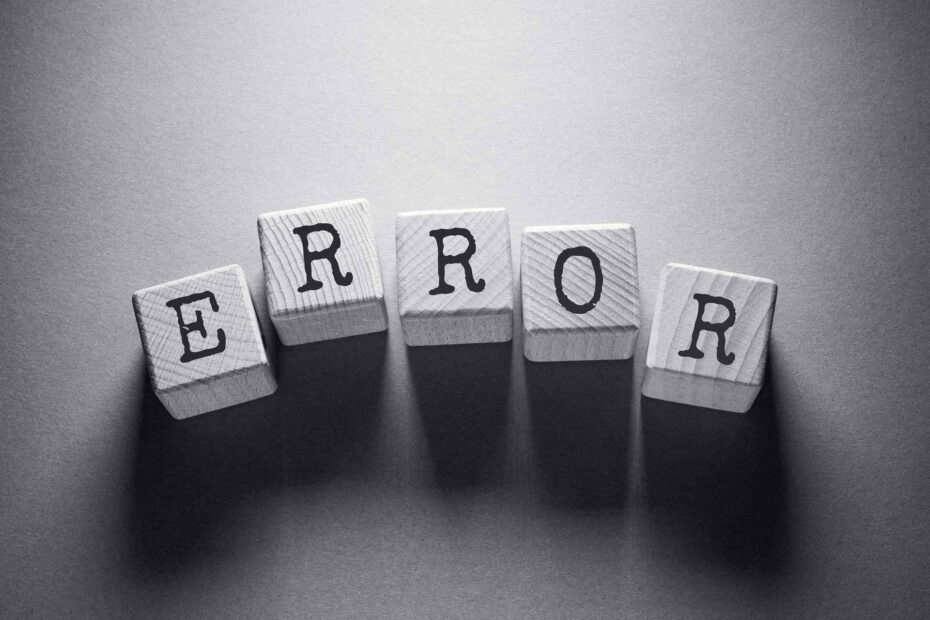
Denne software holder dine drivere kørende og holder dig dermed beskyttet mod almindelige computerfejl og hardwarefejl. Tjek alle dine chauffører nu i 3 nemme trin:
- Download DriverFix (verificeret downloadfil).
- Klik på Start scanning for at finde alle problematiske drivere.
- Klik på Opdater drivere for at få nye versioner og undgå systemfejl.
- DriverFix er downloadet af 0 læsere denne måned.
For dem der ikke ved, er Pinnacle Game Profiler software, som du kan konfigurere brugerdefinerede controller-profiler til Windows med spil.
Imidlertid har nogle brugere i forumindlæg udtalt, at Pinnacle Game Profiler ikke starter for dem i
Windows 10. Alle mulige fejl forekomme ud af det blå.Det software ofte også styrter ved lanceringen. Dette er et par opløsninger, der muligvis løser PGP, når det ikke starter.
Hvordan kan jeg løse problemer med opstart af Pinnacle Game Profiler?
- Deaktiver din antivirussoftware
- Kør Pinnacle Game Profiler som administrator
- Opdater din Pinnacle-installation
- Geninstaller Pinnacle Game Profiler
- Juster datoen i Windows 10
1. Deaktiver din antivirussoftware
- Tryk på Windows-tast + X genvejstast, og åbn derefter Jobliste fra Win + X-menuen.
- Vælg fanen Start-up i øjebliksbillede direkte nedenfor.
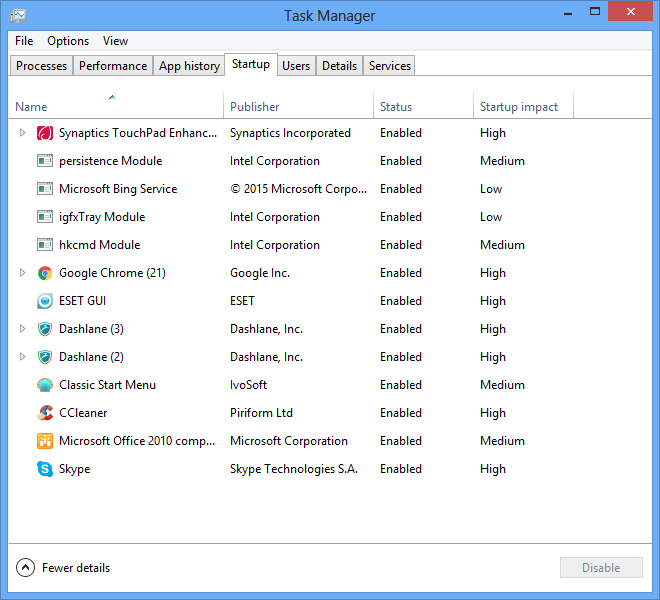
- Vælg derefter din antivirussoftware der, og tryk på Deaktiver knap.
- Genstart Windows efter fjernelse af antivirusværktøjet fra opstarten.
Nogle antivirussoftware, såsom Norton-pakker, kan også være i konflikt med PGP. Dermed kan deaktivering af antivirusværktøjer muligvis også rette PGP.
Du kan normalt midlertidigt deaktivere et antivirusværktøj ved at vælge en deaktivering eller deaktivere indstilling på systembakkeikonets kontekstmenu. Eller du kan midlertidigt fjerne hjælpeprogrammet fra Windows 10-opstart som beskrevet ovenfor.
Når du har gjort det, skal du tænke på at bruge en antivirusløsning som Vipre, da den fungerer stille i baggrunden og aldrig fører til sådanne opstartsfejl i Pinnacle Game Profiler.
Udover det skal du sørge for, at der ikke er noget kompromis involveret, når det kommer til at beskytte din pc malware, ransomware og andre online trusler.
Tværtimod, du er ved at nyde den bedst mulige beskyttelse og forudkonfigurerede indstillinger - ja, de er en del af pakken for dem, der ikke ligefrem er teknologisk kyndige.

Vipre Antivirus Plus
Bekymret for gentagne opstartsfejl på Pinnacle Game Profiler? Vipre er det mindst påtrængende antivirus, du skal bruge!
Besøg webstedet
2. Kør Pinnacle Game Profiler som administrator
- Højreklik på din Pinnacle Game Profiler genvej, og vælg Ejendomme.
- Vælg fanen Kompatibilitet vist nedenfor.

- Vælg Kør dette program som administrator mulighed.
- Klik på ansøge og tryk på Okay knappen for at lukke vinduet med egenskaber for Pinnacle Game Profiler.
Bemærk først, at du skal køre Pinnacle Game Profiler som administrator. Du kan køre PGP som administrator ved at højreklikke på genvejen og vælge Kør som administrator.
Du kan også konfigurere softwaren til at køre som administrator. For at gøre det skal du bare se på ovenstående trin.
Brug for mere information om, hvordan du gør dig selv til administrator i Windows 10? Vi har udarbejdet en simpel guide til en sådan lejlighed.
3. Opdater din Pinnacle-installation
- Nogle brugere har rettet PGP ved at opdatere Pinnacle-installationen. For at gøre det skal du højreklikke på Start og vælg Løb.
- Gå ind appwiz.cpl i Run's Åbn tekstfelt og klik Okay for at åbne applet Programmer og funktioner vist direkte nedenfor.

- Vælg Pinnacle Game Profiler og tryk på dens Afinstaller/Lave om knap.
- Vælg derefter Opdater Pinnacle Installation mulighed der.
- Tryk på Næste knap.
- Bemærk, at InstallShield Wizard-vinduet indeholder en Reparer Pinnacle Installation valgmulighed, som muligvis også kan være praktisk til rettelse af PGP.
4. Geninstaller Pinnacle Game Profiler

Nogle brugere har bekræftet, at geninstallation af Pinnacle Game Profiler har fået softwaren til at køre. Afinstaller din nuværende PGP-software med et tredjeparts-afinstallationsprogram.
Hvis du ikke er sikker på dit næste træk, så lad os fortælle dig mere om IObit Uninstaller. Hvis du ikke ved det, udfører dette værktøj automatisk dyprensningsskanninger for at fjerne alle filer i et program og alle ændringer, det har foretaget på din PC under installationen.
Det hjælper endda dig med at slippe af med stædige programmer, der ikke kan afinstalleres så let. Gå derefter bare til Pinnacle-webstedet for at få den mest opdaterede version.

IObit Uninstaller
IObit Uninstaller lader dig fjerne Pinnacle fuldstændigt med et enkelt klik. Klar til at prøve det?
Download her
5. Juster datoen i Windows 10
- Åbn Cortanas søgefelt ved at trykke på Skriv her for at søge knap.
- Indtast nøgleordet dato i søgefeltet, og vælg derefter Skift dato og klokkeslæt.

- Skift begge Indstil tiden automatisk indstillinger er slået fra, hvis de er slået til.
- Derefter kan du trykke på Lave om knappen for at åbne vinduet i øjebliksbillede direkte nedenfor.
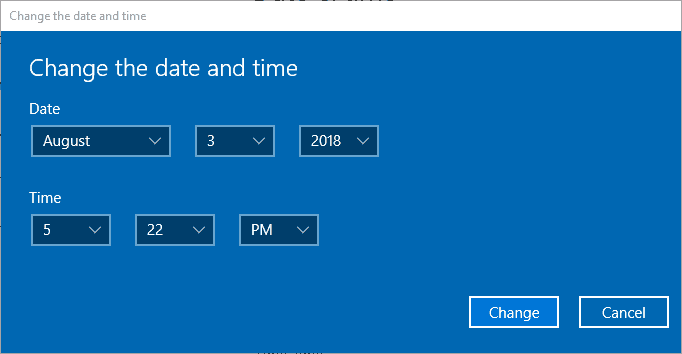
- Vælg en dato for cirka en måned tilbage, og tryk på Lave om knap.
Et par brugere har også erklæret, at de har rettet PGP, ikke startet med at justere Windows-systemdatoen til en måned før den faktiske dato, før softwaren åbnes.
Det er en nysgerrig løsning, som sandsynligvis ikke fungerer for alle, men det er et skud værd. Se bare ovenstående procedure for at justere datoen i Windows.
Det er nogle af de beslutninger, som nogle brugere har startet Pinnacle Game Profiler med. Hvis du har rettet PGP med en alternativ opløsning, er du velkommen til at dele den nedenfor.


